iPhoneが便利だからって、ビデオや音楽、写真、ゲームなど、たくさん詰め込んでいくと、あっという間にストレージが容量いっぱいになってしまいます。
ストレージ容量の大きいiPhoneを購入、もしくはiTunes Matchに登録して音楽をiCloudから読み込むようにすれば、空き容量を増やすことができますが、いずれもコストのかかる方法です。
ところが、まったくタダ(無料)でiPhoneのストレージの空き容量を増やす超簡単な方法があります。これ、知っている人は当たり前のようにやっていますが、意外と知らない人が多いようなので紹介したいと思います。
なお、音楽をほとんどiPhoneに入れていない方の場合は、残念ながら効果のない方法ですので、このページはそっと閉じてくださいませ。
iTunesでビットレートを変換
この操作を行なうには、iPhoneをパソコンに接続してiTunesを開く必要があります。iTunesの画面から接続中のiPhoneを選択し「概要」を開きます。
「概要」ページを下にスクロールすると、「オプション」の中に「ビットレートの高い曲を次の型式に変換」という項目がありますので、ここで128kbpsを選択し、チェックボックスにチェックを入れます。
すると、オーディオの容量がグッと60~70%ぐらいに減るはずです。もちろんビットレートを低く変換するので理論的には音質は劣化しますが、ほとんどの方には感知できないレベルだと思われます。
少なくともTONELIKOには分かりませんでした。
転送時間はかなり長い
この設定で「同期」をクリックすれば、iPhoneの音楽データが小さくなりストレージの空き容量が劇的に増えるはずです。
ただし、転送する曲のデータ量にもよりますが、ビットレートを変換してiPhoneに転送するため、同期にはかなり長い時間がかかりますので要注意。TONELIKOの場合、2~3時間かかりました。時間的に余裕のある時にやることをおすすめします。
iTunesに入っている元の曲の音質は変わらない
ビットレートが低くなるのはiPhoneに転送されるデータだけなので、パソコンのiTunesに入っている元の曲の音質は変わりません。
ですから、やってみて気に入らなければ、「ビットレートの高い曲を次の型式に変換」のチェックを外せば元に戻せます。ただし、この場合もまた一から新しい曲データをiPhoneに転送するので、かなり時間がかかりますけど。
あとがき
iPhoneで音楽を聴く場合、ほとんどの方はイヤホンや小型スピーカーからというケースが多いのではないでしょうか。
今回紹介した方法では、たしかに音質は劣化しますが、本格的な大型スピーカーから大音量で聴くようなシチュエーションでない限り、気になるほどの音質の違いはありません。
iPhoneのストレージ容量不足に悩んでいる方は、是非一度試してみてはいかがでしょうか。
以上TONELIKOでした。
※この記事を読まれた方は、是非下記の記事も合わせて読んでみてください。





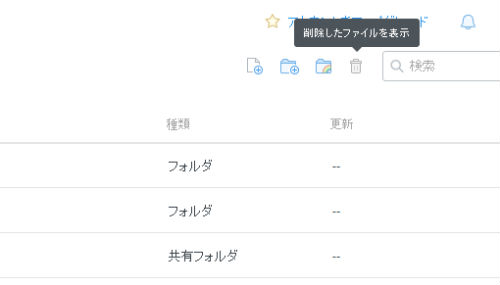

コメント